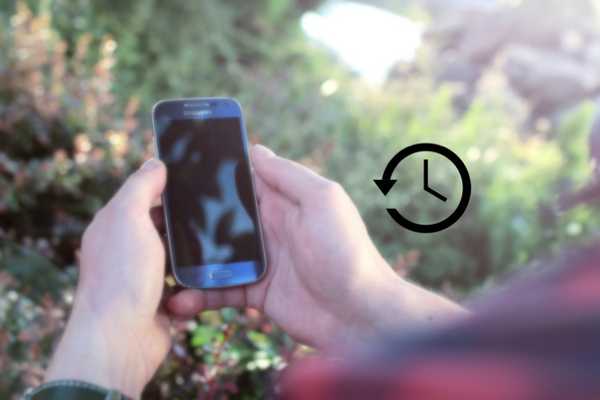
Thomas Glenn
0
5056
667
Det är alltid en bra idé att säkerhetskopiera din Android-smarttelefon eftersom du aldrig vet när din enhet går vilse eller blir stulen, eller bara misslyckas med att starta en dag. Tja, Android har utvecklats mycket under åren och till skillnad från tidigare kan du säkerhetskopiera en majoritet av dina viktiga data på ditt Google-konto. Men om du vill säkerhetskopiera allt på din Android-smartphone. Väl, här är alla sätt du kan säkerhetskopiera din Android-enhet:
Säkerhetskopiera Android via Google-konto
Du kan enkelt säkerhetskopiera data som WiFi-lösenord, samtalshistorik, appdata som inställningar och filer som lagras av appar (inte alla appar stöds), olika inställningar, bakgrunder etc. till ditt Google-konto.
Allt du behöver göra är att gå över till Inställningar-> Säkerhetskopiering och återställning och aktivera alternativet "Säkerhetskopiera mina data”. Här kan du också välja det Google-konto du vill säkerhetskopiera informationen i. Om du äger ett Google Pixel kan du säkerhetskopiera nästan allt från den här sidan.
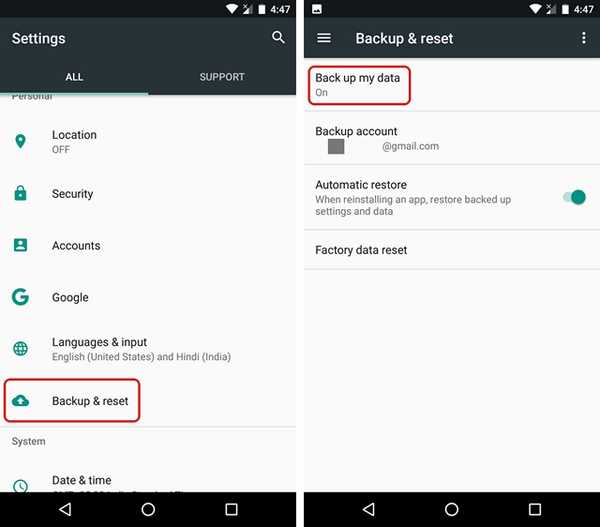
Du kan också säkerhetskopiera data från kontakter, Chrome, kalender, Google Fit, Google Play Filmer och TV, Google Play Musik etc. Medan dessa data automatiskt säkerhetskopieras i ditt Google-konto kan du se till att de verkligen säkerhetskopieras . För att göra det, gå till Inställningar> Accounts-> Google. Klicka här på ditt Google-konto och aktivera bara de olika växlarna för olika data. Det är så enkelt!
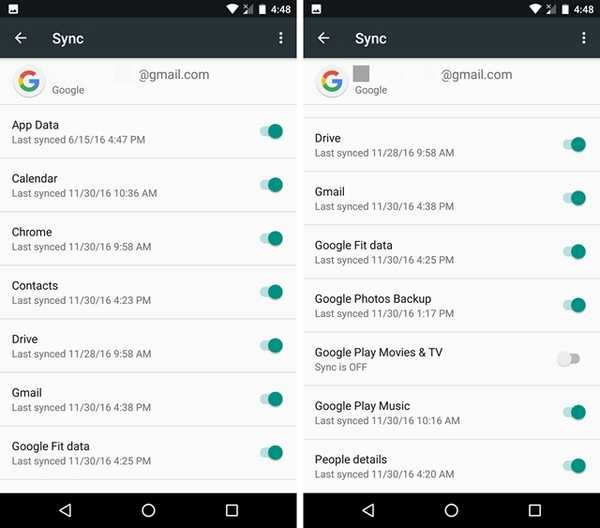
Säkerhetskopiera foton med Google Foton
Du bör installera Google Photos-appen om du inte redan har gjort det, tillsammans med dess fantastiska funktioner, låter appen dig lagra obegränsade foton och videor på Google Drive. Men det finns en fångst. Foton och videor säkerhetskopieras endast i hög kvalitet (max 1080p för videor och 16 MP för foton) och om du vill säkerhetskopiera foton i full upplösning tar det upp din Google Drive-lagring. Medan de säkerhetskopierade högkvalitativa fotona ser nästan lika ut som de foton du tog, kommer de säkert att vara kompressiva för att minska storleken. Om du inte har något emot det kan du enkelt lagra alla dina foton och videor på Google Drive gratis.
Du kan bara öppna Appen Google Foton, ta upp navigeringslådan från vänster och gå till Inställningar-> Säkerhetskopiera och synkronisera. Här kan du kontrollera din tillgängliga Google Drive-lagring, välja kvaliteten där du vill lagra fotona och mapparna du vill säkerhetskopiera.
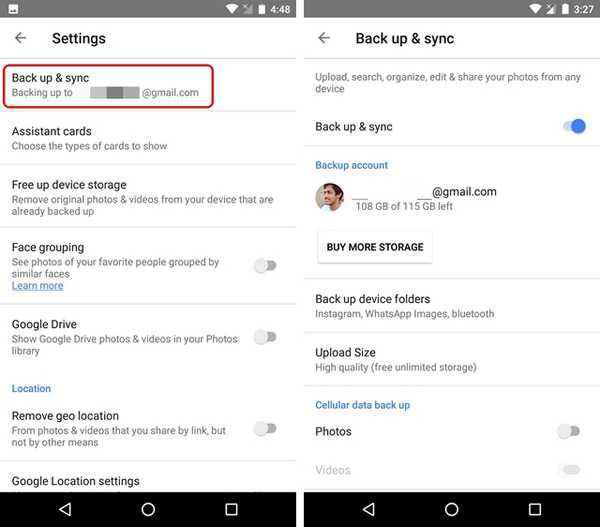
Säkerhetskopiera Android genom tredjepartsappar
Det finns en mängd appar som säger att säkerhetskopiera all din data på Android, men vi gillar särskilt G Cloud Backup. Appen låter dig nästan säkerhetskopiera allt, vare sig det är kontakter, samtalsloggar, WhatsApp-meddelanden, foton, videor, musik, systeminställningar etc. Så här kan du säkerhetskopiera allt på din Android-smartphone med G Cloud Backup:
1. Installera först G Cloud Backup-app (Gratis) från Play Store. Det är tillgängligt gratis så att du enkelt kan ladda ner det. När du är klar, starta appen och Bli Medlem med ditt Facebook- eller Google-konto.
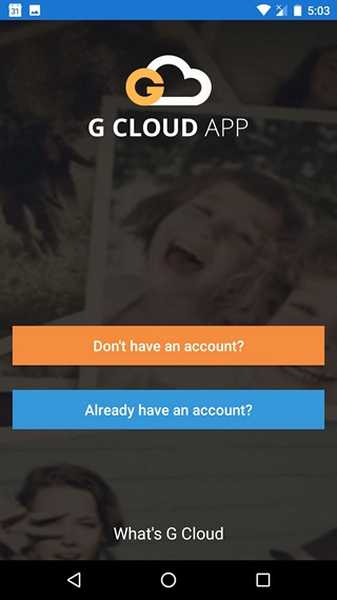
2. När appen är klar, ge appen nödvändiga behörigheter. Sedan, Välj de data du vill säkerhetskopiera och tryck på den flytande sparaikonen för att starta säkerhetskopieringsprocessen.
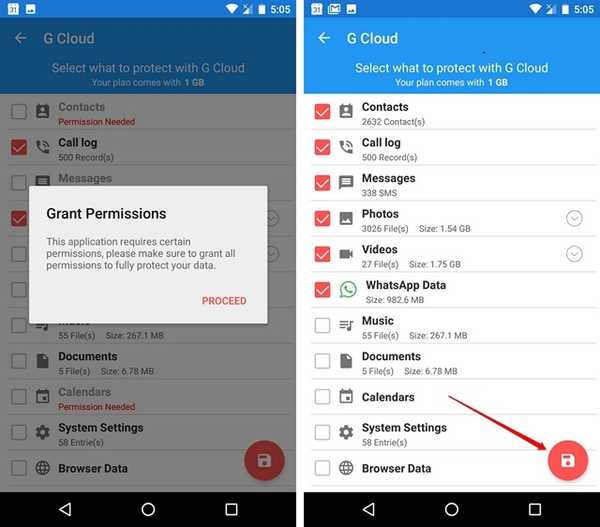
3. Det är viktigt att notera här att data synkroniseras med appens molnlagring. Med appen får du gratis 1 GB molnlagring men du kan öka lagringsutrymmet genom en prenumerationsplan (från $ 1,99 / månad) eller genom att göra en engångsbetalning för en viss mängd lagring. Du kan också få mer lagring gratis, genom att utföra vissa uppgifter som att bjuda in vänner att använda G Cloud, installera sponsrade appar osv.
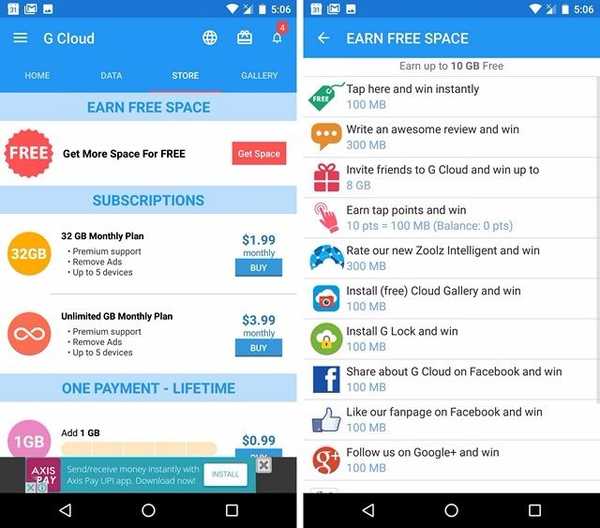
Som standard säkerhetskopieras data endast när din enhet laddas och den är ansluten till ett WiFi-nätverk. Du kan dock ändra det från inställningssida. Det finns också alternativ för att automatiskt säkerhetskopiera filer, ta bort filer som säkerhetskopieras, säkra appen genom ett lösenord och mer.
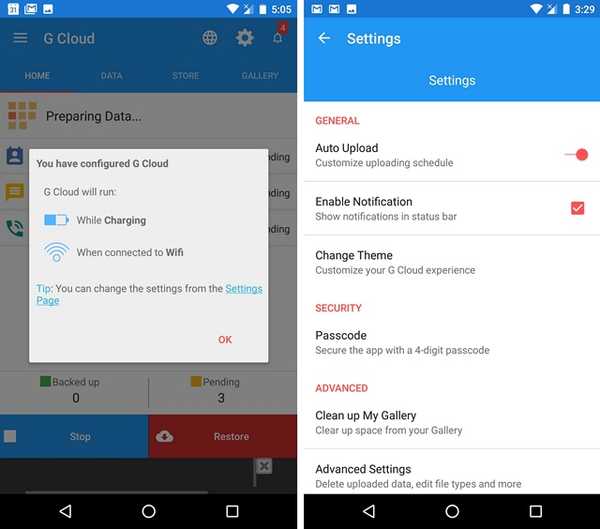
Vad vi gillar med G Cloud är det faktum att det gör att du kan säkerhetskopiera nästan allt inklusive musik, vilket är något som gör backup-appar i Play Store inte säkerhetskopierade. Med det sagt, om du vill säkerhetskopiera dina Android-data lokalt på den interna lagringen eller ett SD-kort, kan du använda appar som Helium (gratis version) eller Easy Backup (gratis) men ha i åtanke att de inte säkerhetskopierar allt, även om de säkerhetskopierar appar, vilket är viktigt för vissa människor.
Säkerhetskopiera Android genom Titanium Backup (rotade enheter)
När vi talar om rotade enheter och appar för rotade enheter, nämner vi Titanium Backup, som utan tvekan är den bästa säkerhetslösningen för rotade Android-enheter. Men om du aldrig har använt appen, kan dess användargränssnitt och en mängd alternativ verka skrämmande och överväldigande. Så vi leder dig igenom hur du kan säkerhetskopiera din Android-enhet med Titanium Backup:
1. Installera appen Titanium Backup (gratisversion) från Play Store. Öppna sedan appen och ge den root-åtkomst. När du är klar klickar du på "Meny”-Knappen i det övre högra hörnet. Gå till menysidan till "Inställningar”.
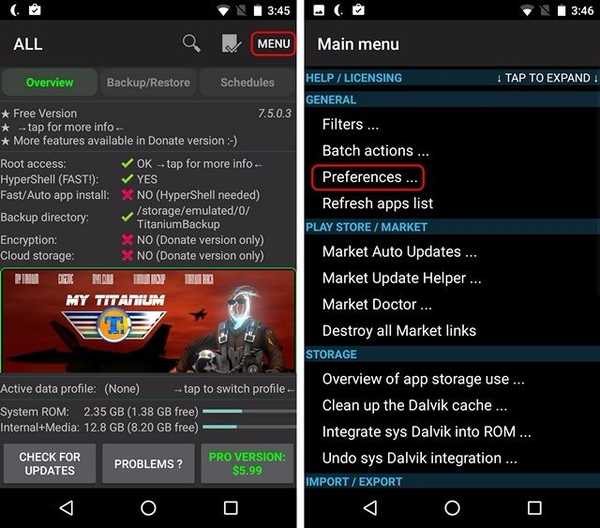
2. Klicka här på "Plats för säkerhetskopieringsmapp”Och välj den plats där du vill spara dina säkerhetskopior. Du kan också lagra säkerhetskopior i molnet men det kräver att du köper app-versionen ($ 5,99).
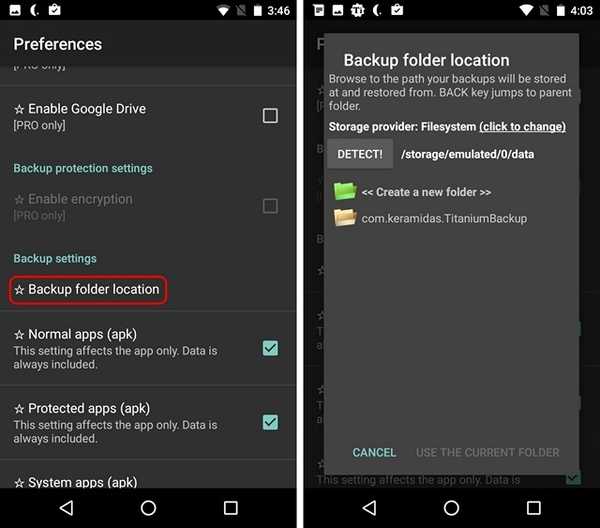
3. Sedan kan du gå till Fliken Säkerhetskopia / återställning och säkerhetskopiera appar och deras data en efter en eller så kan du gå till "Meny", knacka på "Batchåtgärder”Och kör sedan alternativen för säkerhetskopiering. Här kan du säkerhetskopiera användarappar, systemdata eller båda genom att trycka på "Springa" knapp. Processen kan ta lite tid, beroende på datamängden på din enhet.
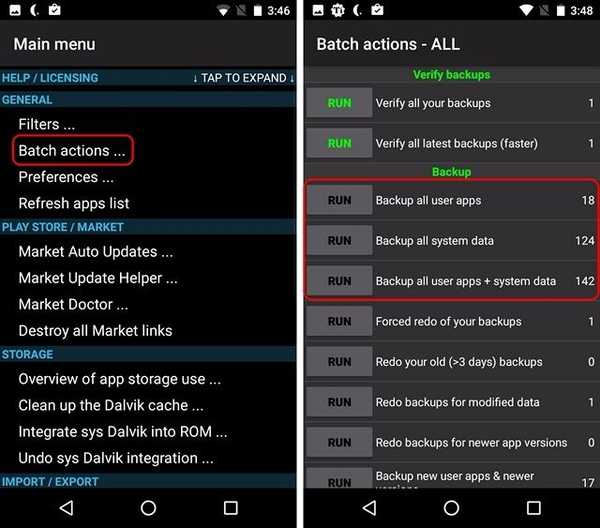
4. På sidan Batchhandlingar kan du också skapa en update.zip-fil från avsnittet "Återställning", som kombinerar alla dina säkerhetskopior som du kan blixta igenom den anpassade återställningen du använder.
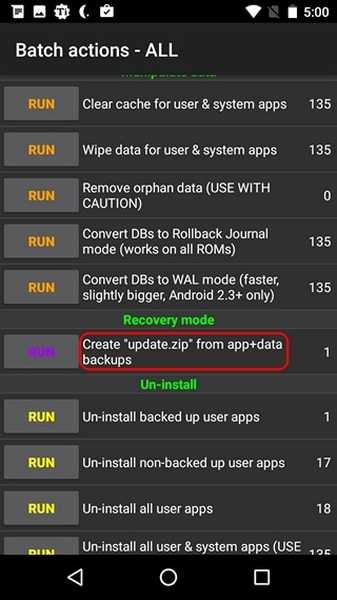
Medan Titanium Backup verkar vara en överväldigande app, är den ganska enkel att använda, när du väl har tagit hand om det. Kom dock ihåg att appen bara låter dig säkerhetskopiera appar, appdata och all systemdata.
Säkerhetskopiera Android via PC eller Mac
Om du bara vill göra en säkerhetskopia av ditt media kan du enkelt överföra dem till din Windows PC eller Mac. På en Windows-dator kan du bara ansluta din Android-enhet och du är bra att gå, eftersom enheten är monterad på systemet som en flash-enhet, så att du bara kan dra och släppa filer. På en Mac måste du installera Android File Transfer-appen (nedladdning) för att överföra data från Android-enheten till Mac.
SE Också: Säkerhetskopiera iPhone med iTunes eller iCloud
Håll dina data skyddade genom att göra säkerhetskopior av din Android-enhet
Det var alla sätt du kan säkerhetskopiera din Android-enhet och nästan alla sätt är ganska enkla och enkla. Så gå vidare och säkerhetskopiera din Android-enhet eftersom du aldrig vet när ett missöde inträffar. Låt oss veta om du har problem med någon av metoderna. Ljud av i kommentarerna nedan.















